
|
Eine Anwendungsgruppe erstellen |
Scroll |
Für die Therefore™ Generische OIDC-Authentifizierung über AD FS muss eine Anwendungsgruppe auf dem AD FS-Server eingerichtet werden. Gehen Sie die folgenden Schritte durch, um die Anwendungsgruppe zu erstellen.
1. Wählen Sie "Anwendungsgruppen" in der AD FS-Strukturansicht. Klicken Sie im Bereich "Aktionen" auf "Anwendungsgruppe hinzufügen".
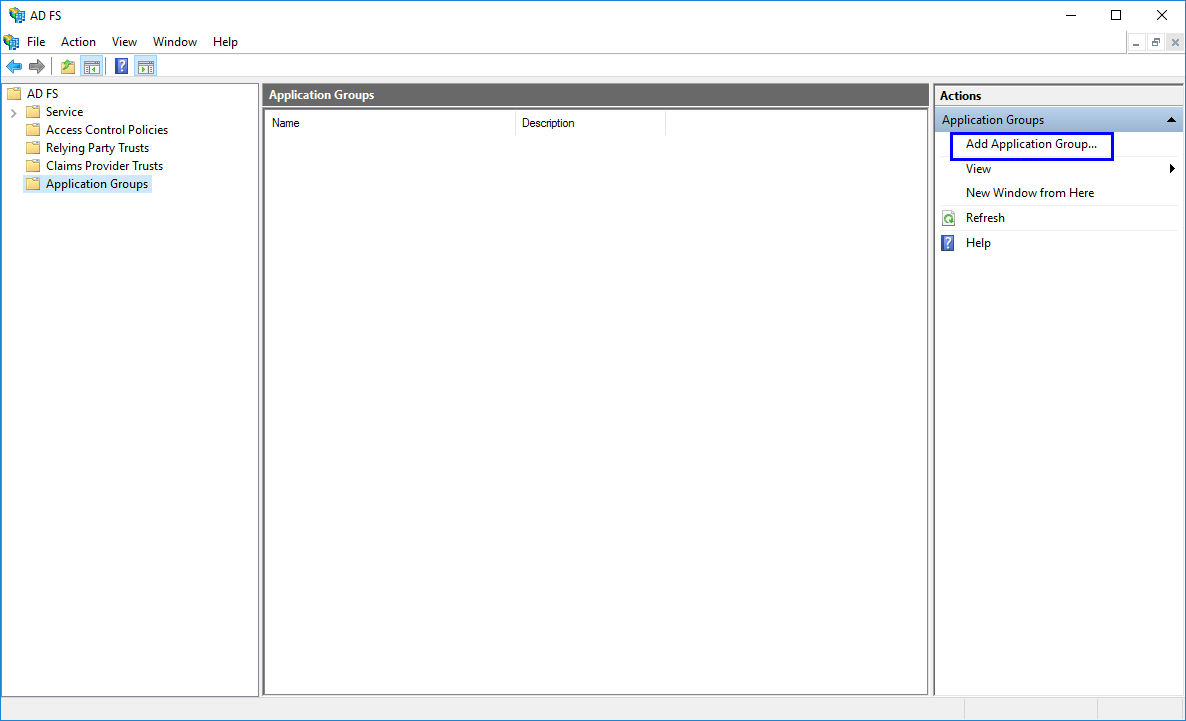
2. Geben Sie den gewünschten Namen für die Anwendungsgruppe ein. Wählen Sie "Webbrowser mit Zugriff auf eine Webanwendung" und klicken Sie auf "Weiter".
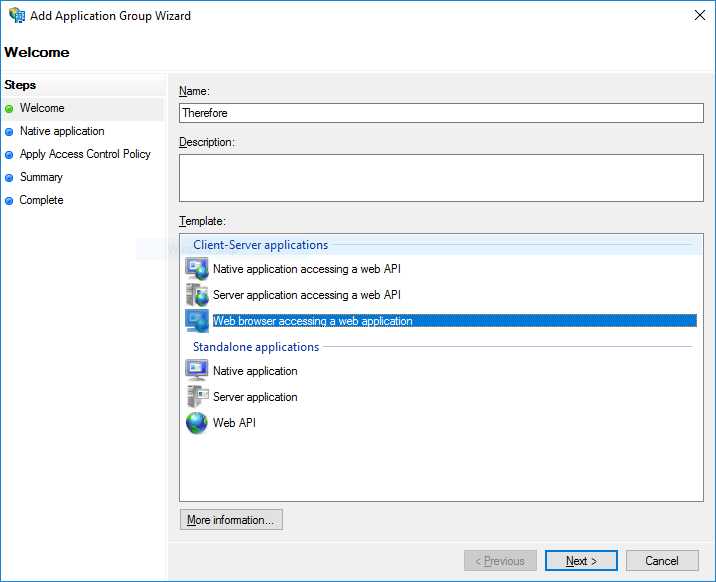
3. Fügen Sie die Umleitungs-URI für die Therefore™-Webanwendung ein und klicken Sie auf "Weiter". Für Therefore™ Online folgt die URI dem im folgenden Beispiel gezeigten Muster. Ersetzen Sie <Mandantenname> dabei durch den tatsächlichen Mandantennamen.
https://<Mandantenname>.thereforeonline.com/signin
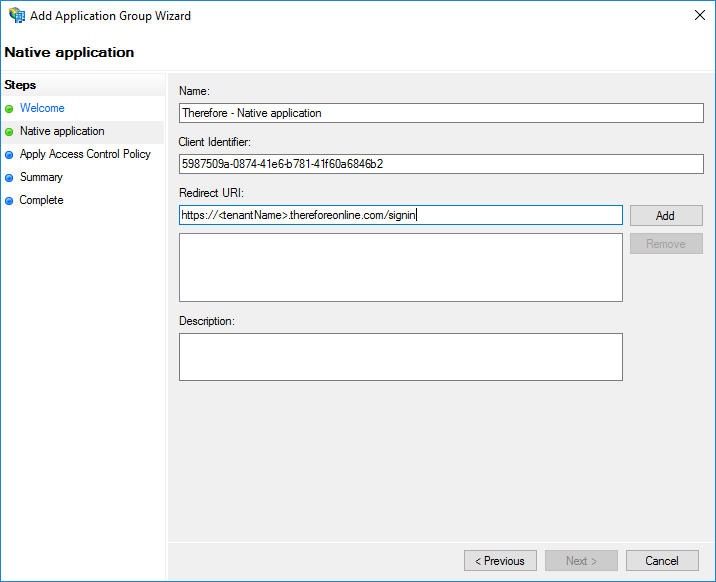
Um die OIDC-Authentifizierung für installierte Therefore™-Clients wie Therefore™ Navigator zu aktivieren, müssen zwei weitere URLs hinzugefügt werden, wie in der folgenden Abbildung gezeigt. Diese URLs können auch später hinzugefügt werden.
http://127.0.0.1:64957/redirect
http://localhost:64957/redirect
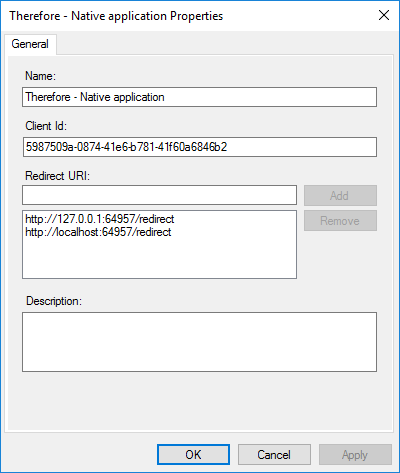
|
Hinweis: Umleitungs-URIs für andere Therefore™-Anwendungen wie Therefore™ Go finden Sie hier. |
4. Im nächsten Schritt wählen Sie die Zugriffssteuerungsrichtlinie für diese Anwendung aus. Nähere Informationen zu Vorlagen für Zugriffssteuerungsrichtlinien und zum Erstellen benutzerdefinierter Vorlagen finden Sie in der relevanten Microsoft-Dokumentation. Klicken Sie auf 'Weiter", um fortzufahren.
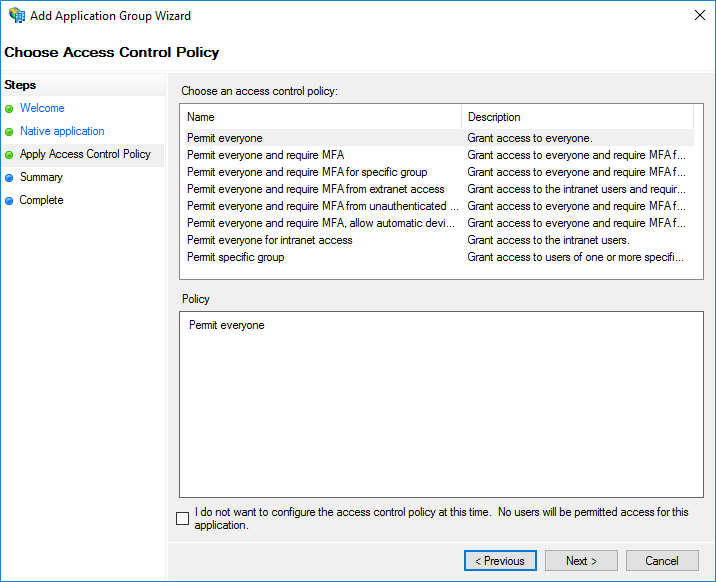
5. Prüfen Sie die auf der Zusammenfassungsseite angezeigten Informationen. Klicken Sie auf 'Weiter", um die Einstellungen zu bestätigen.
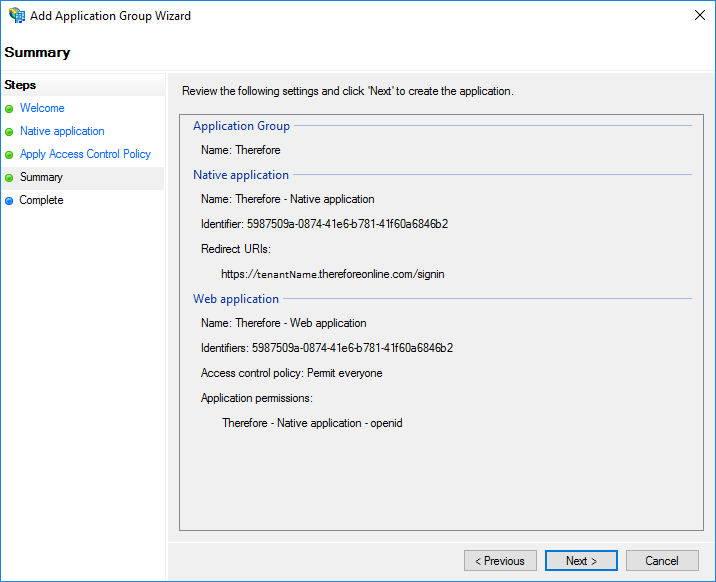
Damit ist die Erstellung einer Anwendungsgruppe abgeschlossen. Klicken Sie hier für eine Anleitung zu den erforderlichen Clientberechtigungen.

